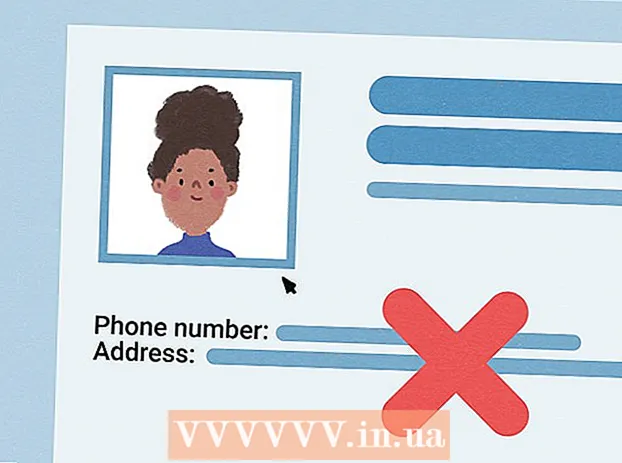ผู้เขียน:
Peter Berry
วันที่สร้าง:
11 กรกฎาคม 2021
วันที่อัปเดต:
1 กรกฎาคม 2024

เนื้อหา
วันนี้วิกิฮาวจะแสดงวิธีอัปเดตเบราว์เซอร์ Safari เพื่อไม่ให้มีข้อความ "ไม่รองรับ Safari เวอร์ชันนี้อีกต่อไป" (ไม่รองรับเวอร์ชัน Safari แล้ว) หากคุณใช้ Macbook ที่มี OS X 10.5 (Leopard) หรือรุ่นก่อนหน้าคุณต้องซื้อ OS X 10.6 (Snow Leopard) และติดตั้งลงในคอมพิวเตอร์ก่อนเพื่อให้สามารถอัปเดต Safari ได้
ขั้นตอน
วิธีที่ 1 จาก 2: อัปเดตจาก OS X 10.5 ขึ้นไป
ตรวจสอบให้แน่ใจว่า Mac ของคุณสามารถเรียกใช้ระบบปฏิบัติการได้ OS X 10.6 เราไม่สามารถอัปเดต Safari บน OS X 10.5 (Leopard) หรือรุ่นก่อนหน้าได้ดังนั้นคุณจะต้องอัปเกรดระบบปฏิบัติการเป็น OS X 10.6 เป็นอย่างน้อยซึ่งหมายความว่า Mac ของคุณต้องมี RAM อย่างน้อย 1GB คุณสามารถยืนยันคำขอนี้ได้โดยคลิกที่โลโก้ Apple ที่มุมบนซ้ายของหน้าจอแล้วคลิก เกี่ยวกับ Mac เครื่องนี้ (ข้อมูลคอมพิวเตอร์) และดูที่หมายเลขถัดจากหัวข้อ "หน่วยความจำ"

ซื้อสำเนาของ Mac OS X 10.6 (Snow Leopard) คุณสามารถซื้อฉบับพิมพ์ได้จากร้าน Apple (http://www.apple.com/shop/product/MC573Z/A/mac-os-x-106-snow-leopard) หรือคุณสามารถค้นหา ค้นหาคีย์เวิร์ด "Mac OS X Snow Leopard" ใน Amazon- Snow Leopard เป็น OS X เวอร์ชันแรกที่สามารถเรียกใช้ Apple App Store ซึ่งเป็นแพลตฟอร์มที่จำเป็นสำหรับการอัปเดตระบบปฏิบัติการรุ่นใหม่เช่น Yosemite หรือ MacOS คุณยังสามารถใช้ App Store เพื่ออัปเดต Safari

ติดตั้ง OS X 10.6 บน Macbook ใส่แผ่นซีดี Snow Leopard ลงในช่องใส่ซีดีของคอมพิวเตอร์ของคุณ (อยู่ทางด้านซ้ายของตัวเครื่อง Mac ของคุณ) และปฏิบัติตามคำแนะนำบนหน้าจอ- คุณจะต้องรีสตาร์ทคอมพิวเตอร์ในขณะที่กำลังดำเนินการติดตั้ง
คลิกไอคอน Apple Menu ที่มีรูปแอปเปิ้ลซึ่งอยู่ที่มุมบนซ้ายของหน้าจอ

คลิก อัปเดตซอฟต์แวร์ (อัปเดตซอฟต์แวร์) หลังจากนั้นไม่นานหน้าต่างที่มีตัวเลือกการอัปเดตมากมายจะปรากฏขึ้น
ตรวจสอบว่าได้เลือกช่อง "Safari" แล้ว คุณยังสามารถเลือกที่จะอัปเดตเป็น OS X เวอร์ชันใหม่กว่า (เช่น Yosemite) ได้จากหน้าต่างนี้แม้ว่าการทำเช่นนั้นจะใช้เวลานานสักหน่อย
คลิก ติดตั้งรายการ (กำหนดจำนวนรายการที่คุณเลือก) ที่มุมล่างขวาของหน้าต่าง "อัปเดต" แต่ละรายการถัดจากกล่องที่คุณทำเครื่องหมายไว้จะถูกติดตั้งทีละรายการ
รอให้ตัวอัปเดตติดตั้งเสร็จ คุณอาจต้องรีสตาร์ท Mac ในขณะที่กระบวนการกำลังดำเนินการ เมื่อการติดตั้งเสร็จสมบูรณ์คอมพิวเตอร์ของคุณจะอัปเดตเวอร์ชัน Safari เป็น OS X 10.6 ดังนั้นคุณจึงไม่ต้องกังวลกับข้อความแสดงข้อผิดพลาดอีกต่อไปเมื่อพยายามเข้าถึงไซต์หรือซอฟต์แวร์โดยใช้ Safari โฆษณา
วิธีที่ 2 จาก 2: อัปเดตจาก OS 10.6 หรือใหม่กว่า
เปิด App Store บนคอมพิวเตอร์ Mac ของคุณ แอปอยู่ใน Dock ซึ่งเป็นสีน้ำเงินโดยมีตัว "A" สีขาวอยู่ด้านใน
- หากคุณไม่เห็นแอพ App Store ให้คลิกที่แว่นขยายที่มุมขวาบนของหน้าจอแล้วพิมพ์ "App Store" ลงในพื้นที่ข้อมูลการค้นหาจากนั้นคลิกที่ผลลัพธ์ "App Store"
คลิกการ์ด อัปเดต (อัพเดท). ที่เป็นตัวเลือกทางขวาของลำดับงานทางด้านบนของหน้าต่าง App Store
คลิก อัปเดต ทางด้านขวาของตัวเลือก "Safari" Safari จะอัปเดตเป็นเวอร์ชันล่าสุดที่รองรับโดยอัตโนมัติ
ตรวจสอบให้แน่ใจว่าการอัปเดตอัตโนมัติเปิดอยู่ คุณสามารถวางใจได้ว่าคุณใช้ Safari เวอร์ชันล่าสุดอยู่เสมอโดยตรวจสอบว่าเปิดใช้งานการอัปเดตอัตโนมัติ:
- คลิกเมนู Apple แล้วเลือก การตั้งค่าระบบ (การปรับแต่งระบบ).
- คลิกตัวเลือก แอพสโตร์ ในเมนู System Preferences
- เลือกช่อง "ตรวจหาการอัปเดตโดยอัตโนมัติ"
- เลือกช่องตัวเลือกเพื่อเปิดใช้งานการอัปเดตระบบอัตโนมัติและแอปพลิเคชัน
คำแนะนำ
- คุณไม่สามารถใช้ Chrome หรือ Firefox บนคอมพิวเตอร์ Mac ที่ใช้ OS X 10.5 ได้อีกต่อไปเนื่องจากเบราว์เซอร์ทั้งสองได้ยกเลิกการสนับสนุนระบบปฏิบัติการนี้แล้ว